Книга: Сам себе сисадмин. Победа над «домашним» компьютером
2.1.1. Настройка CMOS
2.1.1. Настройка CMOS
Изменение установок в CMOS происходит через программу SETUP. SETUP (в зависимости от версии BIOS) и может быть вызвана нажатием специальной комбинации клавиш (DEL, ESC, CTRL-ESC или CRTL-ALT-ESC) во время начальной загрузки ПК (некоторые BIOS позволяют запускать SETUP в любое время, нажимая CTRL-ALT-ESC). В AMI BIOS (современные системные платы) чаще всего это осуществляется нажатием клавиши DEL (и удержанием ее) после нажатия кнопки RESET на корпусе системного блока, выбора режима перезагрузки или его принудительного вызова (одновременное нажатие CTRL-ALT-DEL) для перезагрузки или включения ПК.
Что нам при этом показывает экран монитора? Для этого обратимся к следующему фрагменту, копирующему экран BIOS в начальный момент активации. Это меню BIOS (см. табл. 3.2).
Таблица 2.2
Типичное представление Меню BIOS
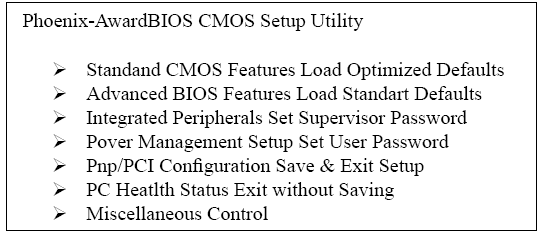
ESC: Quit
F10: Save & Exit Setup
В реалии окно загрузки ОС на дисплее ПК выглядит так, как показано на рис. 2.1.
Выбирая из этого меню соответствующие установки (выбор производится клавишами стрелок дополнительной или основной клавиатуры), пользователь получает доступ к корректировке соответствующих опций. На экране будут выведены новые подменю.
Некоторые опции и подменю сознательно не описываются в этой статье, так как, во-первых, тогда ее можно было бы читать до следующей Пасхи, а для нас главное – эффективность и практическое применение, а во-вторых, они опущены как менее существенные относительно тех, к которым автор обращает внимание.
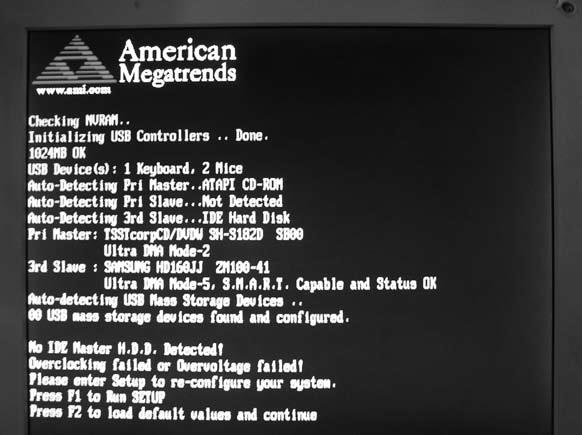
Рис. 2.1. Скриншот окна загрузки на дисплее ПК, которое можно прервать для входа в BIOS
Внимание, важно!
Итак, если выбрать STANDARD CMOS FEATURES – стандартные предустановки CMOS, то в этой опции лучше ничего не менять («не влезай, убьет!»), даже если пришлось заменить автономное питание (батарею) CMOS. Параметры текущего времени, месяца и года устанавливаются непосредственно в оболочке Windows. Конечно, их можно установить и в CMOS, но зачем такое излишнее напряжение?
Данная опция открывает подменю и представляет возможность корректировать следующие позиции.
Date (mn/date/year) – для изменения даты в системных часах.
Time (hour/min/sec) – для изменения времени в системных часах.
Hard disk C: (жесткий диск C:) – номер вашего первичного (главного) жесткого диска.
Cyln – число цилиндров на вашем жестком диске.
Head – число головок.
Wpcom – предварительная компенсация при записи.
Lzone – адрес зоны парковки головок.
Sect – число секторов на дорожку.
Size – объем диска. Автоматически вычисляется согласно числу цилиндров, головок и секторов. Выражается в мегабайтах.
Floppy drive A (дисковод для дискет A) – устанавливается тип дисковода для дискет, который будет использоваться в качестве привода A.
Floppy drive B (тип дисковода B) – аналогично предыдущему.
Primary display (первичный дисплей) – тип стандарта отображения, который вы используете.
Keyboard (клавиатура) installed – установлена. Если изменить на not installed, эта опция укажет BIOS на отмену проверки клавиатуры во время стартового теста, что позволяет перезапускать ПК с отключенной клавиатурой (файл-серверы и т. п.) без выдачи сообщения об ошибке теста клавиатуры.
ADVANCED CMOS SETUP. Дополнительные предустановки
По аналогии с предыдущим пунктом, но, кроме того, здесь присутствуют рекомендации для оптимизации работы ПК, проверенные на личном опыте.
Typematic Rate Programming – программирование скорости автоповтора нажатой клавиши.
По умолчанию – Disabled.
Следующие два пункта определяют, как именно программируется клавиатура.
Typematic Rate Delay (msec) – задержка автоповтора, начальное значение: 500 мс. Начальная задержка перед стартом автоповтора символа, т. е. сколько времени вы должны удерживать клавишу нажатой, чтобы ее код начал повторяться. (меняй-не меняй – не принципиально, если только пользователь не обладает квалификацией скоростной машинистки.)
Typematic Rate (Chars/Sec) – частота автоповтора (символов в секунду). Начальное значение: 15 (не стоит менять).
Memory Test Tick Sound – щелчок при прохождении теста памяти. Рекомендуется устанавливать Enabled для того, чтобы слышать, что процесс загрузки выполняется нормально.
Memory Parity Error Check – это опция-проверка ошибок четности памяти. Рекомендуется установить Enabled. Дополнительная возможность проверки бита ошибки в памяти. Все современные ПК проверяют память во время работы. Каждый байт памяти имеет дополнительный девятый разряд, который при каждом обращении к ОЗУ по записи устанавливается таким образом, чтобы общее число единиц было нечетным. При каждом обращении по чтению проверяется признак нечетности. При обнаружении ошибки возникает немаскируемое прерывание NMI, которое вы не можете заблокировать. ПК прекращает работу, и на экране отображается сообщение об ошибке ОЗУ обычно в виде: PARITY ERROR AT 0AB5:00BE SYSTEM HALTED.
Wait for <F1> If Any Error – ждать нажатия F1 в случае любой ошибки. Когда при начальной загрузке обнаруживается ошибка, ПК просит вас нажать F1 – только в случае не фатальных ошибок. Если установлено в Disabled – система печатает предупреждение и продолжает загрузку без ожидания нажатия клавиши. Рекомендуется установить Enabled.
System Boot Up Num Lock – включение дополнительной клавиатуры при загрузке в цифровой режим. Определяет, будет ли включен режим NumLock при начальной загрузке. Одним это нравится, другим – нет (изменять опцию не советую).
Floppy Drive Seek at Boot – поиск на флоппи-диске при загрузке. Рекомендуется устанавить в Disabled для более быстрой загрузки и для уменьшения опасности повреждения головок.
System Boot Sequence – последовательность начальной загрузки системы – на каком дисководе вначале искать операционную систему (далее – ОС). Для более быстрой загрузки рекомендуется C:, A: – этот же метод пригоден и для того, чтобы посторонние не могли загрузить ваш компьютер с дискеты, если ваш autoexec.bat начинается с процедуры доступа к системе. Вообще это наиболее популярный среди пользователей пункт по частоте обращения к нему. Дело в том, что когда в операционной системе ПК, его аппаратных средствах или программном обеспечении возникают проблемы – ПК не может загрузить с жесткого диска оболочку ОС (как правило Windows), пользователи, да и некоторые горе-специалисты начинают загружать ОС принудительно (то с помощью загрузочной дискеты, то с помощью CD Reanimator, то с помощью пиратского СD Windows).
После провала всех попыток выдают вердикт – форматировать жесткий диск (с автоматической потерей все данных). Конечно, можно избежать таких радикальных последствий, но это тема уже для другой статьи. Вот на этом этапе можно входить в BIOS и задавать прерогативы – с какого носителя начинать опрос ПК (если это загрузочная дискета – задается диск – «А…», если это CD Windows – задается «D…»
Установка A:,C: нужна в том случае, если пользователь не знает, как ему сконфигурировать CMOS – иначе при какой-либо неудаче большинство пользователей не будут знать, что им делать, если невозможно загрузиться с дискеты. Если дорожка с начальным загрузчиком на вашем жестком диске будет повреждена (но не будет полностью отсутствовать), вы сможете загрузиться с дискеты. Но в некоторых случаях легко обмануться, считая, что вы загружаетесь с дискеты, заведомо чистой от вирусов, в то время как на самом деле загрузка происходит с инфицированного жесткого диска. Если это так – к такой установке (A:,C:) лучше не прибегать.
External Cache Memory – внешняя кэш-память. Устанавливается Enabled, если имеется кэш-память. Одна из наиболее часто встречающихся ошибок при работе со CMOS SETUP – если при наличии кэш-памяти вы блокируете ее. Производительность системы при этом значительно падает. Это – кэш между CPU и системной шиной. При установке Enabled и отсутствии реально установленной кэш-памяти система будет «заморожена» большую часть времени.
Password Checking Option – опция проверки пароля. Установка пароля на доступ к системе или к меню SETUP рекомендуется в тех случаях, когда ПК используется совместно несколькими пользователями, и вы не хотите, чтобы кто-то изменял ваши установки BIOS.
BootSector Virus Protection – защита сектора загрузки от вирусов. В действительности это не совсем защита от вирусов. Все, что эта функция делает – всякий раз, когда к сектору начальной загрузки обращаются по записи, выдает предупреждение на экран и позволяет вам либо разрешить запись, либо запретить ее. Устанавливать активной эту опцию я не рекомендую.
LOAD OPTIMIZED DEFAULST – автоконфигурация BIOS, позволяющая максимально оптимизировать внутреннюю организацию и взаимодействие систем ПК. Проблема в том, что, как и любая универсальная опция, она не может учитывать всех особенностей конкретного ПК и желаний его пользователя. Представьте себе ситуацию, когда бы всех в детстве учили только гуманитарным наукам (или наоборот, точным) – человечество было бы менее разноцветно и более напоминало бы друг друга, то есть в чем-то было бы ущемлено… Поэтому, как и все универсальное, она эффективна лишь относительно. Те, кто не хотят вникать в особенности взаимодействия системы BIOS, могут установить данную опцию в активный режим и теперь уже переходить к чтению другого материала. Тем же из читателей, кто хочет познать законы взаимодействия и управления BIOS, я рекомендую не идти путем кажущейся простоты, а установить опции в необходимый для конкретного пользователя режим, рекомендации которого были описаны выше.
LOAD STANDARD DEFAULST (тоже в некоторых версиях – AUTO CONFIGURATION WITH BIOS DEFAULTS) – авто конфигурация со значениями BIOS по умолчанию.
Значения BIOS по умолчанию – те, которые установлены в качестве начальных для вашей системной платы и CHIPSETS. Они дают приемлемую возможность прохождения стартового теста и являются начальными значениями точной настройки вашей системы. Если вы допустили какую-либо ошибку и не знаете, какую именно, выберите этот пункт. Опция заменит ваши установки в BIOS на исходные, и вы сможете начать все сначала. От вас требуется точное знание конфигурации вашей системы. Эта опция не меняет ни системную дату, ни конфигурацию жесткого диска и флоппи-дисководов в стандартном CMOS SETUP – поэтому вы можете ожидать, что в большинстве случаев ваша система загрузится без проблем после выбора данной опции.
SET USER PASSWORD (CHANGE PASSWORD). Изменение пароля
Дает возможность сменить активный пароль. По умолчанию никакой пароль не устанавливается. Не забывайте ваш пароль! Сначала спросите себя как взрослый мужчина/женщина: «Действительно ли мне нужен пароль для доступа к моей системе и/или BIOS»? (Настолько ли опасны для нее ваши брат/сестра/дети/посетители?) Если защита не представляет для вас существенного интереса – отключите ее, установив в Disabled!
AUTO DETECT HARD DISK. Автообнаружение жесткого диска
Такая опция существует не во всех версиях BIOS.
Но все же очень удобная опция, когда забыли спецификации жесткого диска. BIOS самостоятельно определит количество секторов на жестком диске.
SAVE & EXIT SETUP (то же WRITE TO CMOS AND EXIT). Запись в CMOS и выход
Сохранение изменений, которые внесли в CMOS. Вы должны сделать это, чтобы такая конфигурация сохранилась в качестве постоянной. То же можно сделать клавишей F10 в определенной версии CMOS.
EXIT WITHOUT SAVING (то же DO NOT WRITE TO CMOS AND EXIT). Выход без записи в CMOS
Если не уверены в сделанных изменениях, используйте эту опцию для безопасного выхода из SETUP.
Вывести из строя BIOS невозможно, так же как вывести из строя (в общем понимании) сам ПК. BIOS – одна из его главных частей, основ и напоминает диспетчера, который работает, учитывая данные ему свыше установки. Таким образом можно вывести из строя только микросхему CMOS, а BIOS можно только управлять. От эффективного управления, как известно, зависит итог работы всего предприятия.
- Настройка основных параметров BIOS
- Настройка BIOS
- Настройка учетных записей пользователей
- Настройка доступа пользователей к рабочей книге
- Настройка верхней области навигации
- Настройка левой панели навигации
- Настройка оповещений
- 13.3. Настройка почтовых клиентов
- Настройка библиотеки
- Часть III Установка, настройка и оптимизация операционной системы
- Настройка дополнительных параметров BIOS
- Глава 9 Тонкая настройка и оптимизация




